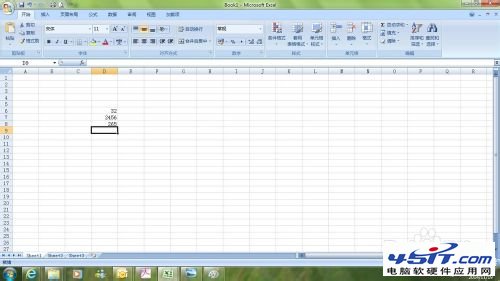萬盛學電腦網 >> Wps Office >> wps綜合教程 >> wps表格中怎樣讓“高級篩選”變身查找函數
wps表格中怎樣讓“高級篩選”變身查找函數
如圖所示,如果讓你來查找“湖山音響店”“華都窗簾超市”對應的“開戶行”“帳號”你一般會怎麼做呢?是不是第一時間會想到查找函數vlookup這個函數來顯示呢?其實還可以用高級篩選來實以現,簡單幾步就能實現,跟著我來做吧!

1、打開要編輯的工作表,在同一工作表中設置好要查找的內容。


2、按下圖所示位置,單擊[wps表格] 下拉菜單。

3、按下圖所示,選擇[數據] 命令中[篩選] ,選擇[高級篩選] 後, 單擊鼠標。

4、打開[高級篩選] 對話窗後,在“方式”欄,選中“將篩選結果復制到其它位置”。

5、 接下來要對“列表區域”“條件區域”“復制到”三個框中的內容進行填寫。“列表區域”是填寫要進行篩選的區域。下圖所示 ,我們要對工作表中所有單元格做篩選。

6、“條件區域”框中填寫我們要查找內容的單元格。

7、將復合篩選條件內容復制到此處。

8、單擊[確定] 按鈕後,結果如下圖所示。

注意事項
“條件區域”內容必須和要查找的內容完全一致才適用於此方法,如果只是部分字段的查詢則不適合用此方法。
- 上一頁:WPS表格用高級篩選快速制做分類目錄
- 下一頁:wps表格高級篩法
wps綜合教程排行
办公软件推薦
相關文章
copyright © 萬盛學電腦網 all rights reserved